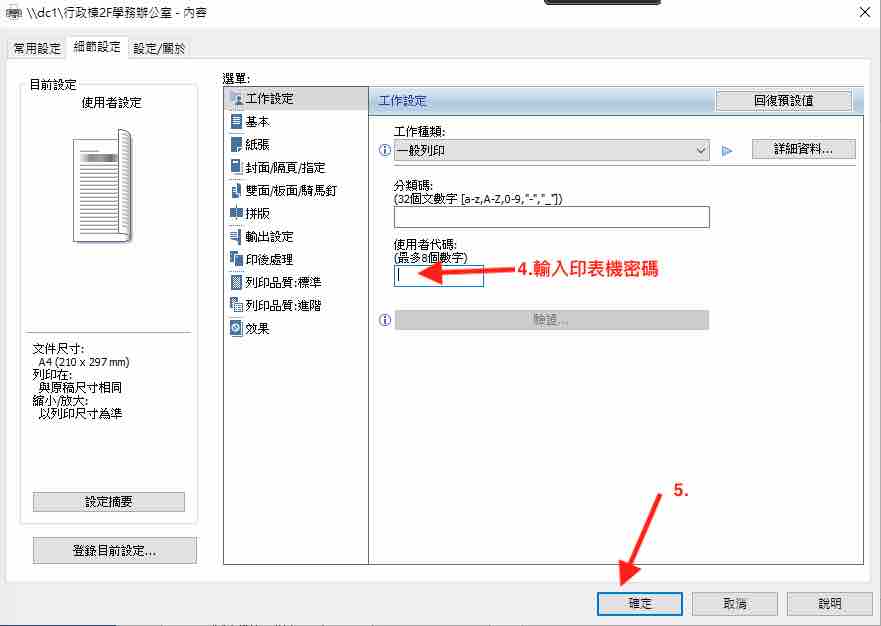印表機 (RICOH MP C3504ex)設定指引:Windows版
以下為安裝與設定校內印表機(RICOH MP C3504ex)的操作步驟: 1.驅動程式下載網址如下 RICOH 官網 https://support.ricoh.com/bb/html/dr_ut_e/rc3/model/mpc3004ex/mpc3004ex.htm 2.下載驅動程式並解壓縮2.依下列程序,以手動方式,用印表機上貼的IP安裝新印表機

如為設定新的印表機IP,請選擇「建立新的連接埠」

如原先已使用過這個印表機IP,只是更換不同印表機機型,請選擇「使用現有的連接埠」







如要設定成黑白列印,請依下圖步驟操作(綜合棟2樓學生研究室印表機必須設定成黑白否則無法列印)

其他處室印表機需加設密碼,如下操作

印表機(RICOH MP C3504ex)設定指引 : Mac版
以下為安裝與設定校內印表機(RICOH MP C3504ex)的操作步驟: 1.驅動程式下載網址如下 (如無適當版本可選擇上下附近的版本試試, 例如 10.15 可選擇 11 下載) RICOH官網 https://support.ricoh.com/bb/html/dr_ut_e/rc3/model/mpc3004ex/mpc3004ex.htm2.點擊下載的dmg檔後進行驅動程式安裝




3.印表機IP確認
4.新增印表機


5.設定印表機 用Acrobat reader 開啟pdf檔案,依下列步皺操作

設定黑白列印(綜合棟2F學生研究室必須設定成黑白才能列印)
其他處室印表機另需設定密碼(綜合棟2F學生研究室印表機省略)
設定完成後儲存設定值

列印時選擇設定的預設組即可列印

印表機 (RICOH MP C3504ex) 雲端桌面列印
雲端桌面使用列印功能時,依照一般正常列印方式,但在選擇印表機後,需先設定印表機內容,彩色或黑白,輸入印表機密碼,完成後按列印即可 (PS1.輸入印表機密碼必須該印表機有設定您的密碼,另外行政棟2F學生自習室不需輸入)